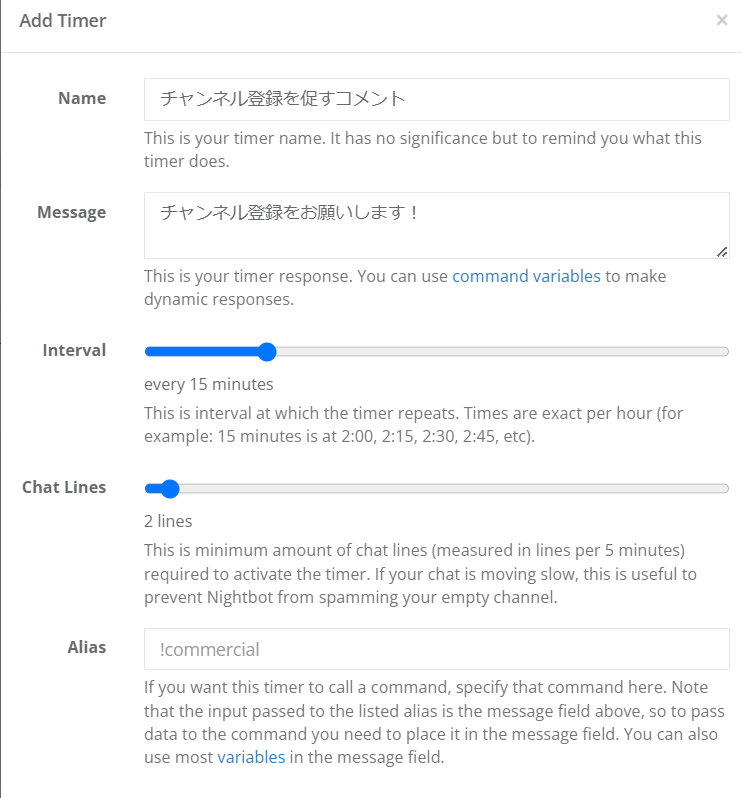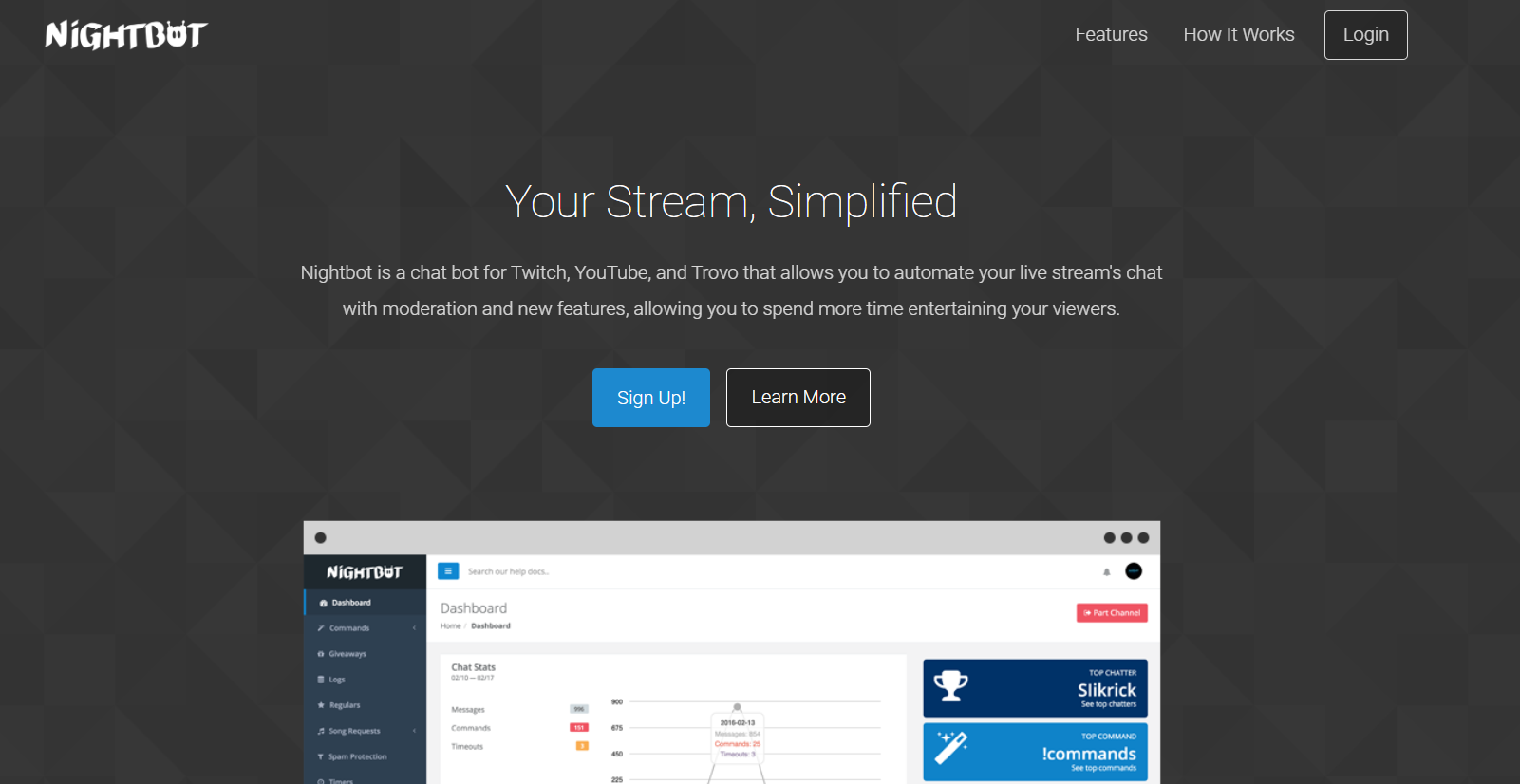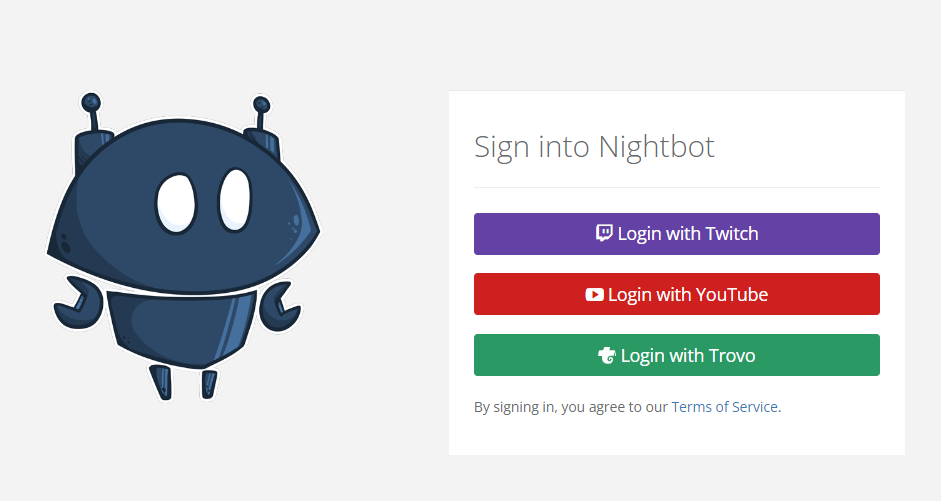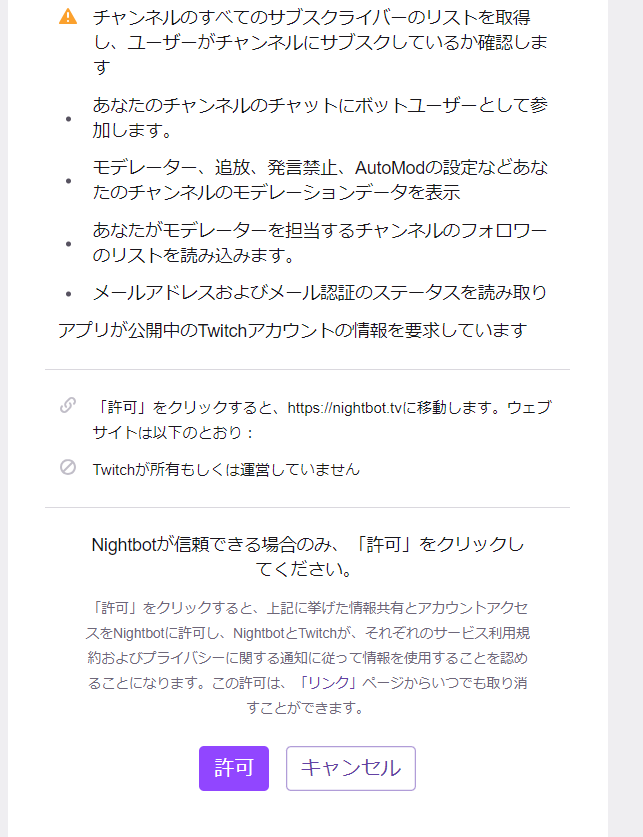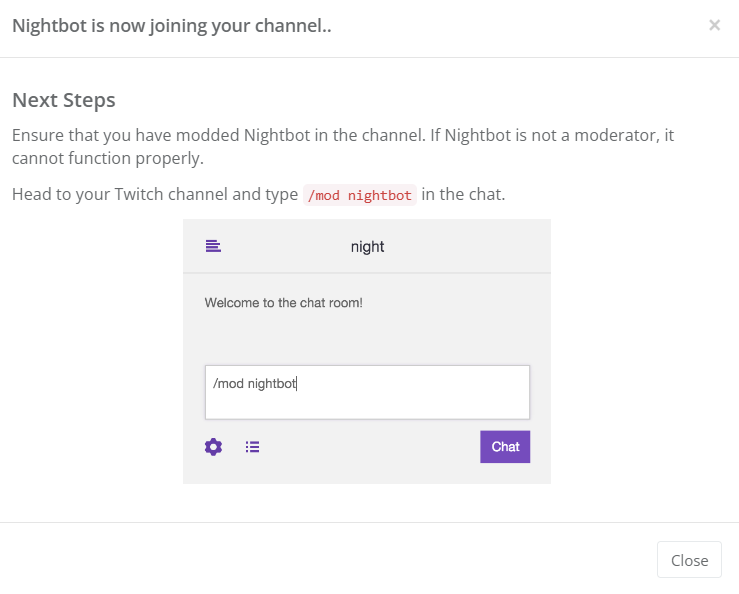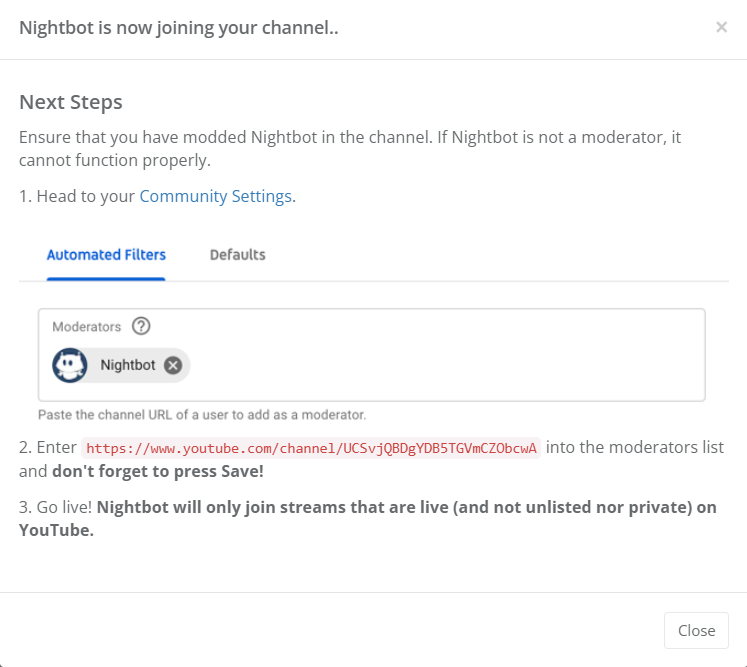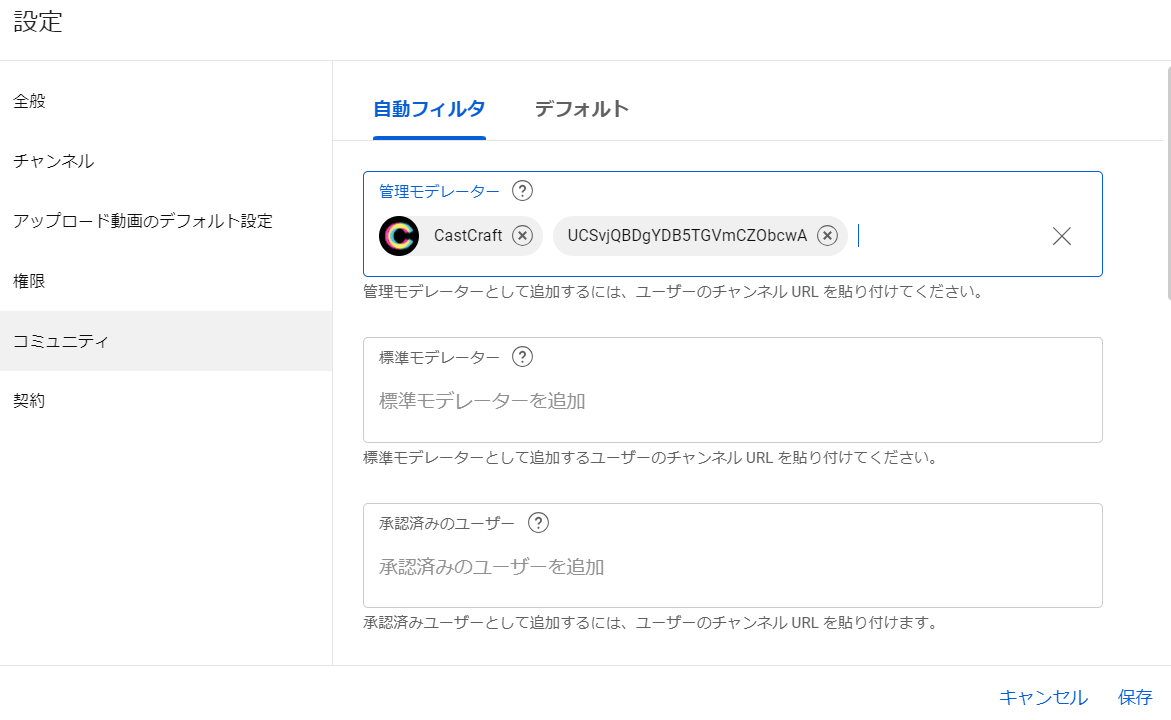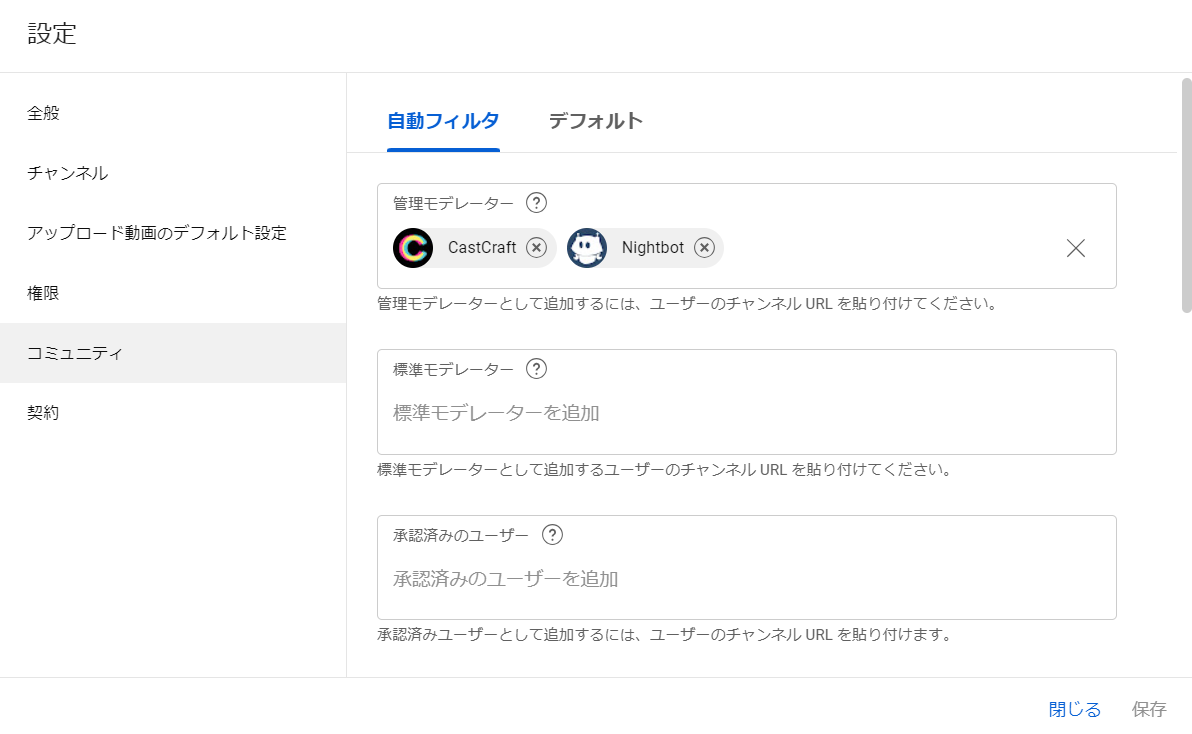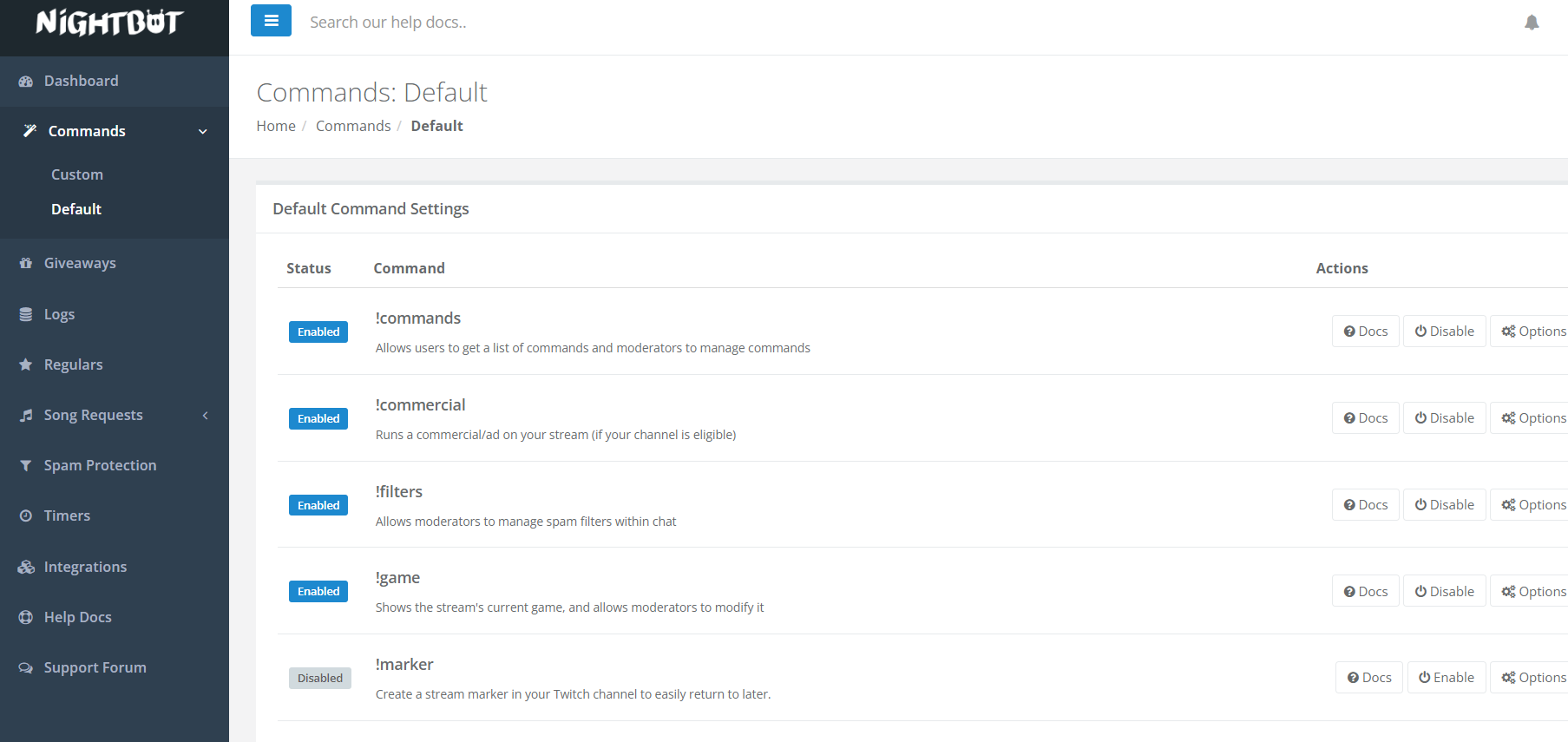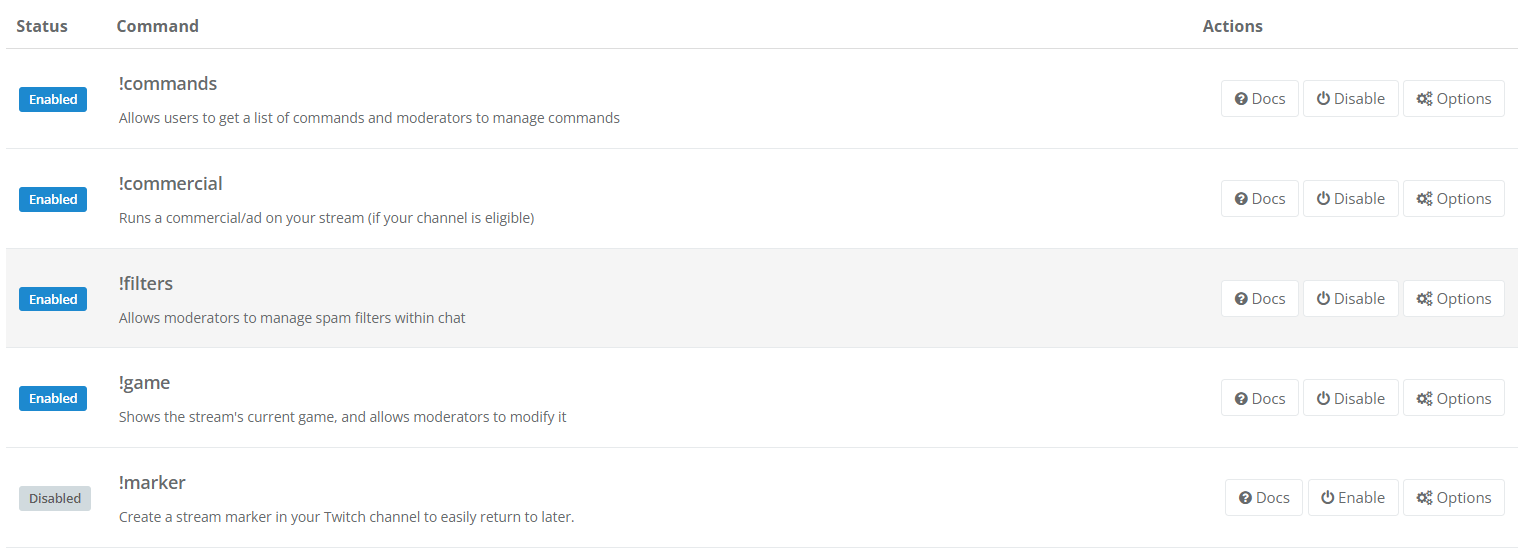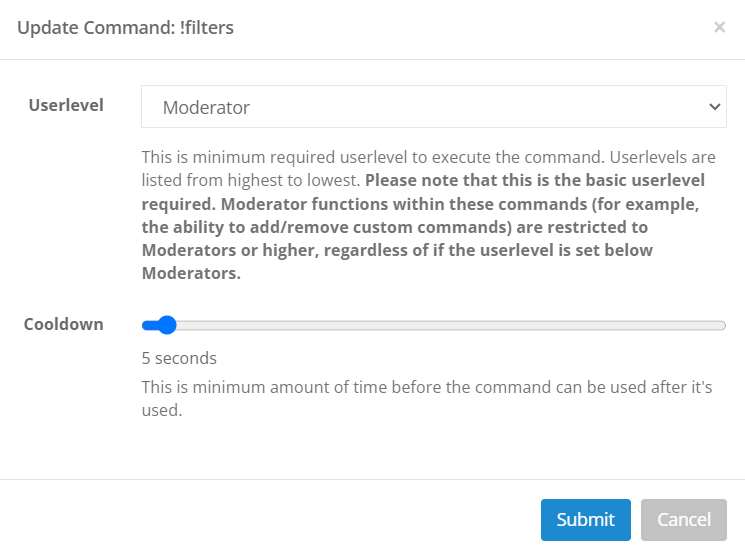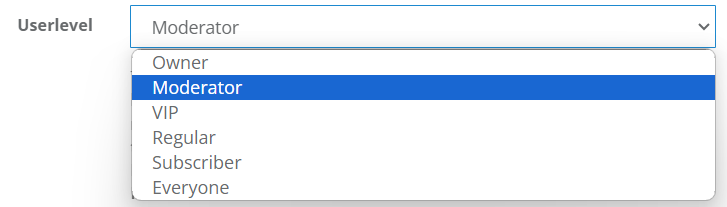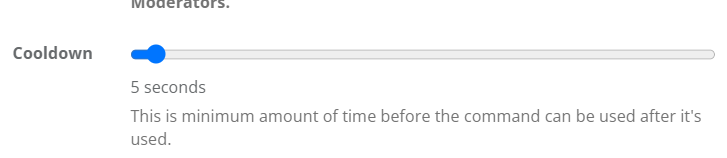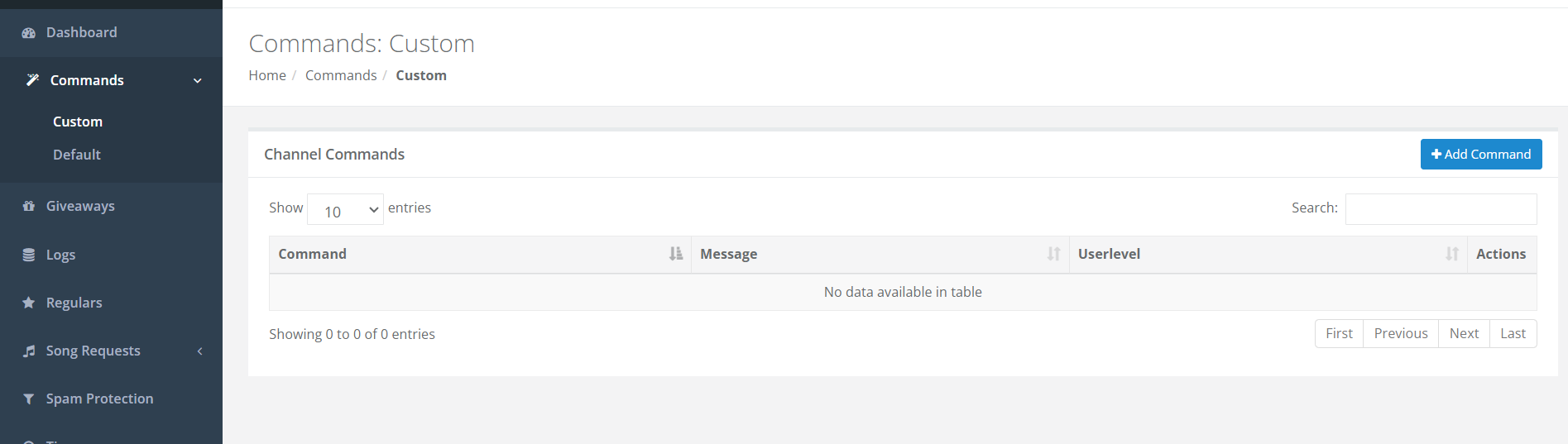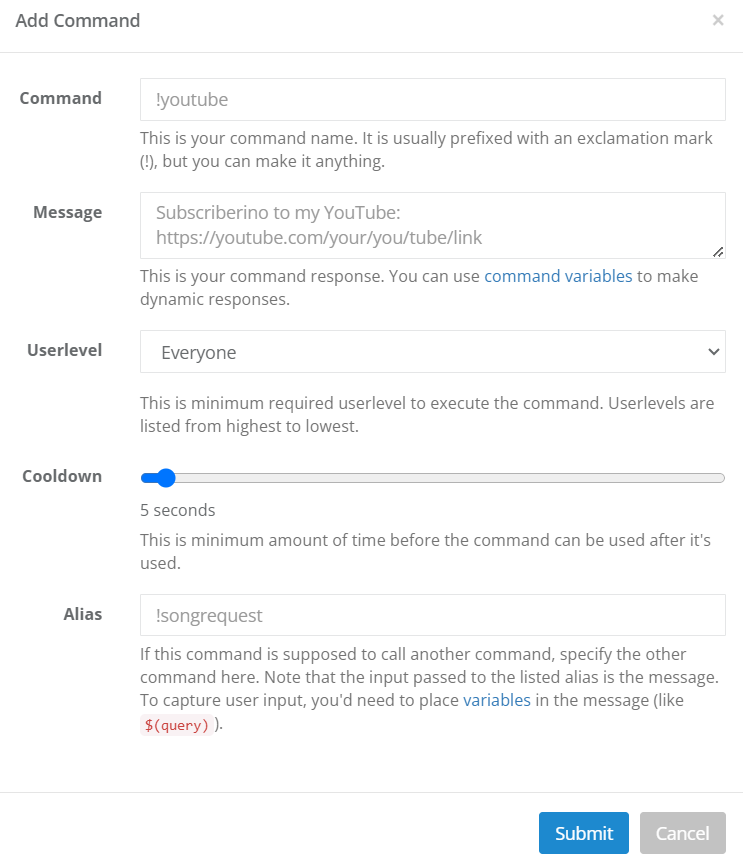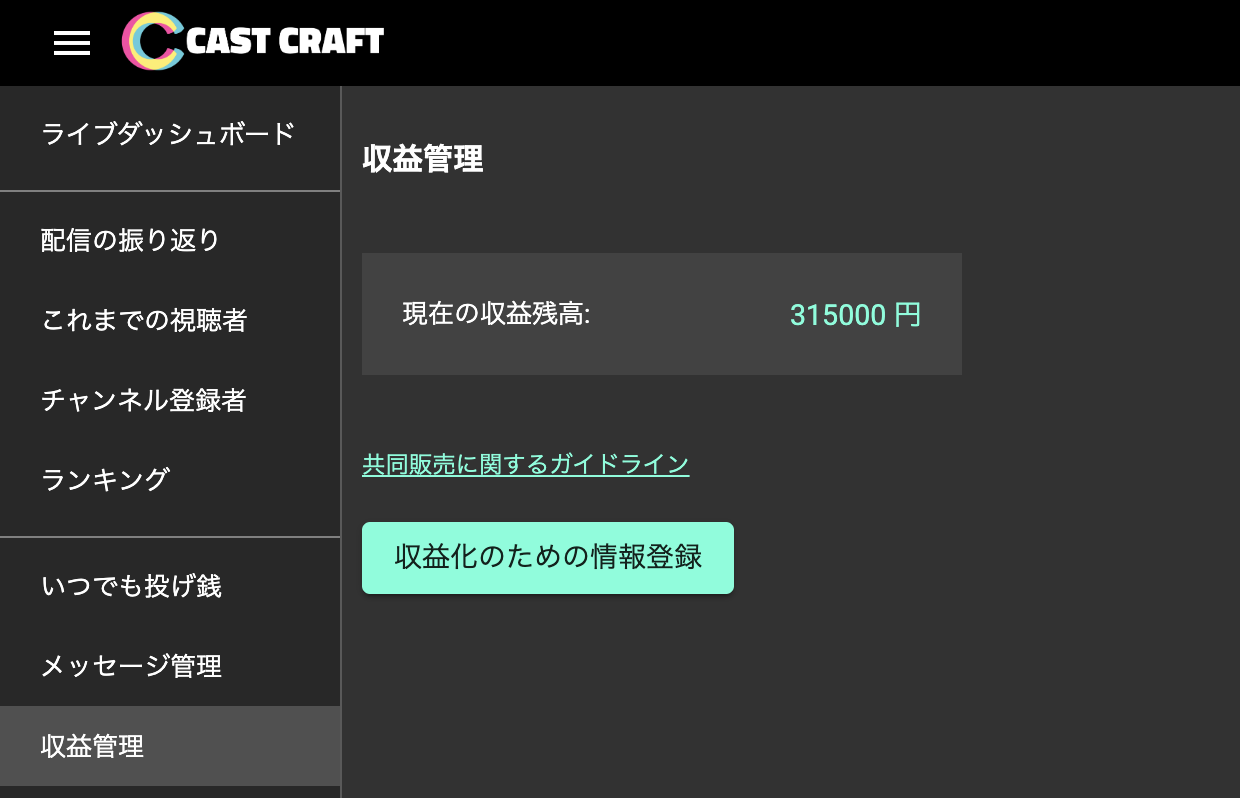Nightbot(ナイトボット)って何?導入方法からカスタムコマンドまで徹底解説!

目次
Nightbot(ナイトボット)とは?配信コメント欄を管理するチャットボット
Nightbot(ナイトボット)とは、TwitchやYouTubeなどのライブストリーミングプラットフォームでコメント欄を効果的に管理するための配信チャットボットサービスです。Nightbotをチャンネルに招待し、設定をカスタマイズした後、コメント欄を効果的に管理できます。具体的には、定期的なテキストメッセージの投稿や、特定のキーワードに自動で返信する機能があります。これにより、視聴者とのコミュニケーションを強化し、視聴者の質問に迅速に答えることが可能です。また、荒らし行為を検出して警告やミュート、BANなどのアクションを実行することもできます。この記事では、Nightbotの基本的な使い方と、スパムや荒らし対策などのコメント欄の管理方法を詳しく解説します。
Nghtbotでできること
定期的にコメントを投稿
Nightbotは、コメント欄に定期的にテキストメッセージを投稿するタイマー機能があります。このタイマー機能を利用することで、よくあるコメントに自動で対応したり、重要な告知を繰り返し伝えたりできます。Nightbotのダッシュボードにアクセスし、タイマー設定を行うことで、特定の間隔や特定の時間にテキストメッセージを投稿するように設定も可能です。
画像のように設定すれば、チャンネル登録を促す「チャンネル登録をお願いします!」というコメントを15分毎に表示できます。事前に設定しておけるため、配信中に自分で告知を行う手間を省けます。
投稿されたコメントに自動返信
Nightbotを使用すると、投稿されたコメントに自動返信する機能を簡単に設定できます。自動応答機能は、視聴者から来る「初見です」のようなよくある質問に自動で答えられるようになります。この自動応答機能を使うことで、視聴者への挨拶、よくある質問、他のSNSへのリンクといった問いに自動で答えることが可能です。また、必要に応じて、コマンドの設定をカスタマイズすることもできます。例えば、同じキーワードに対する連続した返信の制限を設定したり、返信の頻度を調整したりすることも可能です。同じ質問が連続した際に、不自然な対応にならないように調整できるため、痒い所に手が届く機能と言えるでしょう。
同様の機能は、視聴者のコメントを管理したり、配信画面に演出を設定できるCastCraftというサービスにもあります。
スパム・荒らし対策
Nightbotは、スパムや荒らし対策に非常に役立つツールでもあります。例えば、禁止ワードの設定をすれば、不適切な言葉やスパム的なコンテンツを自動的にフィルタリング可能です。同様に、同じ文字や記号の連続投稿を禁止する設定を行うことで、文字の乱用によるスパムを防ぎ、チャットの質を向上させられます。Nightbotはクールダウン機能を備えており、コマンドや特定のメッセージの連続投稿に対して時間制限を設定できます。これにより、同じ視聴者が過度にメッセージを送信できなくなります。荒らし行為に対して即座に自動で対処することで、チャットの秩序を保ち、配信者だけでなく視聴者の楽しみを守ることができるでしょう。
Nightbotの使い方
STEP1:配信アカウントと連携
Nightbotを利用するためには、まず配信アカウントと連携する必要があります。事前にYouTubeかTwitchのアカウントを作成しましょう。
STEP1-1:Twitchとの連携手順
まずは、Nightbotの公式ウェブサイトにアクセスしましょう。
ウェブサイトにアクセスしたら、右上にある「Login」ボタンをクリックしてください。
「Login」ボタンをクリックしたら、画像のような画面になるため、Twitchでアクセスしましょう。
Twitchでアクセスしたら、連携の許可を求められるので、「許可」をクリックしてください。
許可が完了したら、設定画面に映るので、「Dashboard」の「Join Channel」をクリックします。
すると、「/mod nightbot」を自分の配信チャット欄に入れましょう、と出るのでコピペしてチャットに打ち込んでください。
Twitchのコメント欄に「/mod nightbot」を打ち込み、権限を与えられたら、連携が完了します。
STEP1-2:YouTubeとの連携手順
Twitchと同様にYouTubeのアカウントでログインした後、ウェブサイトの右側にある「Join Channel」をクリックします。
すると、画像のような画面が出てきます。表示されているYouTubeのコミュニティ管理ページにアクセスし、赤い文字のリンクを「モデレーター」欄に貼り付けます。
モデレーターに張り付けて保存すると、YouTubeとの連携が完了します。
STEP2:コマンドを設定する
デフォルトコマンドとカスタムコマンドの組み合わせを活用することで、Nightbotを使って視聴者とのコミュニケーションを強化し、ライブストリーミング体験をカスタマイズすることができます。ここからはコマンドの設定方法について解説していきます。
手順1:デフォルトコマンドの使用
デフォルトコマンドはNightbotに最初から組み込まれており、基本的なコマンドです。これを活用して、簡単な設定ができます。まず、Nightbotの設定画面の左から「Command」をクリックし、「Default」を開きます。
デフォルトコマンドの設定画面を開くと様々なコマンドが表示されます。今回はスパム対策ができているか確認できる「!filters」の設定方法をご紹介します。
まずは「!filters」の右側にある「Option」をクリックし、設定画面を開きましょう。
設定画面を開き、「Userlevel」のタグを開くと、6つのレベルが出てきます。これらのレベルを正しく設定することで、誰の言葉にBotが反応するか選択できます。
レベルがどんな意味を持つのかは、以下の通りです。
- owner:配信者のメッセージのみBotが反応する
- Moderator:モデレーター(配信者も含む)のメッセージのみBotが反応する
- Reguler:管理画面に登録したメンバーのみBotが反応する(モデレーターと配信者含む)
- Subscbiber:スポンサー登録者以上のコメントに反応する(モデレーターと配信者とレギュラー含む)
- VIP:VIP視聴者以上は利用可能
- Everyone:全ての人が利用可能
また、クールダウンの設定をすることで、自動設定したコメントが表示される頻度を秒単位で変えられます。
手順2:カスタムコマンドの設定
カスタムコマンドは、独自のコマンドを設定し、特定の情報やメッセージをチャットに自動的に表示できます。まず、Nightbotの設定画面の左から「Command」をクリックし、「Custom」を開きます。
設定画面を開いたら、「+Add Command」をクリックしましょう。
「+Add Command」で追加するカスタムコマンドの設定ができます。「Command」、「Message」、「Userlevel」、「Cooldown」、「Alias」といったコマンドの設定ができ、よりカスタマイズ性の高い、コマンドが作れます。カスタムコマンドの設定が完了したら、「Submit」をクリックして、保存することを忘れないでおきましょう。
Nightbotのメリットとデメリット
Nightbotのメリット
配信用の自動応答機能ツールは他にもあります。ここからはNightbotのメリットについてご紹介します。
インストール不要かつ無料で使える
Nightbotの最大のメリットは、インストールが不要であり、完全に無料で利用できることです。この特徴により、配信者やクリエイターは手軽にコメント管理ができます。Nightbotはウェブのツールのため、特別なソフトウェアやプラグインをインストールする必要がありません。単に公式ウェブサイトにアクセスし、配信アカウントと連携させるだけで利用を開始できます。そのため、インストールにかけるPCの容量や手間が一切掛からず、PCの設定が苦手な方でも、導入できるでしょう。
さまざまな設定を一括管理できる
Nightbotはさまざまな設定を一括管理できることもメリットの1つです。管理画面を通じて、自動返信、タイマー投稿、スパム防止など、配信者にとって便利な機能が詰まっています。この管理画面を活用することで、異なる設定や機能を複数の場所で個別に設定する手間が省けます。この一括管理のおかげで、配信の品質を楽に上げることができるため、配信者にとって非常に便利なツールと言えるでしょう。
カスタムコマンドで視聴者とともに楽しめる
Nightbotのカスタムコマンド機能は、視聴者との対話をより楽しく、参加型にできる素晴らしいツールです。特に、コマンドの権限を視聴者に許可することで、視聴者とともに楽しむことができます。例えば、FPSゲームの実況中に視聴者からゲーム設定を教えてほしいという要望があった場合、配信者はカスタムコマンドを設定して、設定を表示させることも可能です。"!blog"というカスタムコマンドを作成し、ゲーム設定を掲載しているブログのページURLをそのコマンドに関連付けます。それから、視聴者が"!blog"とコメントに入力するだけで、NightbotがブログのURLをコメント欄に表示させられます。
Nightbotのデメリット
Nightbotは無料で設定を一括管理できる便利なツールですが、デメリットもあります。
表記やコマンドが英語
Nightbotのデメリットは、デフォルトの表記やコマンドが英語であることです。これは英語が苦手な配信者にとって使いづらい要素と言えるでしょう。日本人の配信者の場合、視聴者も日本語を使用することが多く、英語表記では理解が難しくなります。Nightbotを日本語コミュニティ向けにカスタマイズするためには、デフォルトの英語表記やコマンドを日本語に変更する必要があります。
配信参加回数やコメント回数などの視聴者情報と連動した返信機能がない
Nightbotのデメリットの2つ目は、視聴者情報と連動した返信機能が限られていることです。視聴者の配信参加回数やお休みしていた頻度などを判定し、それに基づいて特定の返信を行うような高度な機能が、Nightbotにはデフォルトで備わっていません。これは、一部の高度なチャットボット機能やプラグインに比べて、不便な部分です。
Nightbotと併用してコメント欄を盛り上げられる「CastCraft」
CastCraftのチャットボット機能を導入して使うと、久しぶりの視聴者にカスタマイズされたメッセージを送ることや、配信参加回数に基づいて視聴者に自動的に声をかけることができます。
また、特定のキーワードに反応する自動コメントを設定することも可能です。
Nightbotに足りない機能が備わっているので、併用して使うことでより視聴者が馴染みやすい配信を実現できます。
Nightbotを活用して配信クオリティを上げよう!
Nightbotは、配信の品質向上に役立つ強力な無料ツールです。まず、チャットの管理において、スパムや不適切なコメントをフィルタリングすることで、配信者と視聴者が楽しめる環境を維持できます。また、Nightbotはカスタムコマンドを設定する機能があり、これを活用することで、視聴者に対して重要な情報やリンクを素早く提供できます。さらに、NightbotとCastCraftを併用することにより、Nightbotだけではできない、良く配信に来てくれる視聴者を表示させたり、久しぶりの視聴者に特別なメッセージを送ることができたり、スパチャや投げ銭の機会を増やすことが可能です。便利なツールを活用して、視聴者に好かれる配信を作り上げましょう。
OBS配信をより面白くするために
配信で視聴者のコミュニティ形成をうまく行うことで、日常の配信をより面白いものにすることができます。
そのような観点で最もおすすめな配信ツールがCastCraftです。
大きく分けて、
- 視聴者を覚えるYouTube/Twitchコメビュ
- 配信画面演出のScreen
- 収益化のための機能
の三つの機能があり、それぞれ下記のような目的があります。
| 機能 | 目的 |
|---|---|
| YouTube/Twitchコメビュ | 視聴者が配信に馴染めるようなやり取りをサポート |
| Screen | 視聴者とのやり取りを視覚的に楽しくする |
| 収益化 | 視聴者を大事にする形で収益化する |
CastCraftのYouTube/Twitchコメビュで視聴者ごとにコメントを蓄積することで視聴者全員を覚えて、配信中のダッシュボードで分かりやすく情報を表示することで、視聴者が常連化していくためのやり取りをサポートします。
特定の条件に当てはまった視聴者やコメントに対して、Chatbotやリッチな画面演出で視聴者をインタラクティブに楽しませる仕組みも作ることができます。

さらに、視聴者を大事に定着させながらも配信活動のための収益を上げる仕組みも提供しています。
CastCraftは上記のような機能により、配信者(ゲーム配信者やVtuber)が視聴者との関係を深めることを手助けします。
導入している配信者さんの事例としては、
等がいらっしゃいます。
導入されたチャンネルの総登録者数は1.6億人を超えており、これまで164万回以上の配信で使われています。
CastCraftを活用すれば、視聴者との関係をより良いものに進化させ、あなたの配信コミュニティをより濃いものにできます。
日々の配信をより楽しくするために、ぜひ導入を検討されてみてください。